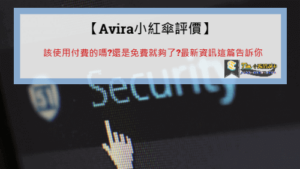最近認真剛好要換防毒軟體,因此順便把購買與操作Bitdefender
這套防毒軟體的過程,寫成一篇教學文章,觀看這篇文章的讀者,恭喜你,
因為剛好台灣的Bitdefender代理商找上我,順便給大家一個專屬的優惠碼,
讓你比在官網上面購買還要便宜,讓我們一起往下來看這一套目前
我認為算是第一名的防毒軟體Bitdefender。
好消息
在台灣的Bitdefender代理商聯絡我,給所有觀看的讀者一個優惠
你只要輸入優惠代碼: timbitdefender10,任何方案都可以獲得9折優惠
比你在原廠購買還要便宜,至於怎麼購買可以看下面教學
內容
為什麼我會選擇使用Bitdefender
如果你還不知道Bitdefender的朋友,我這邊跟你介紹一下這套防毒軟體的特點:
AV TEST 國際評測第一
AV TEST是一家國際的防毒軟體評比網站,全球很多人都是以這個網站,
可以說AV TEST是各個防毒軟體評比的第一關,我會很推薦Bitdefender
第一個原因就是這套防毒軟體年年蟬聯第一,所以基本我很放心。
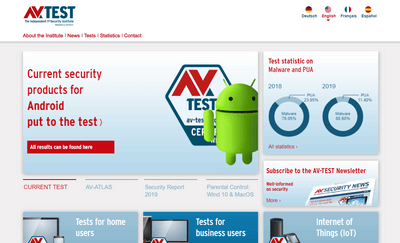
自動偵測模式
Bitdefender現在越來越人性化了,他會自動偵測你現在是不是在看影片
或是在玩遊戲,因為有時候有些軟體會跳提醒通知,你會瞬間被干擾到,
但是它可以幫你擋住這些會干擾你的廣告,讓你專心遊玩。
目前有專門的中文售後服務
以前我怕大家對英文比較害怕,所以會推薦你英文不錯的人,
再來使用這套防毒軟體,不然有問題,你需要寫信給國際客服,
不過現在有台灣的德知士資訊有限公司負責代理,因此如果你遇到問題,
你可以透過電話直接請教該怎麼解決,這是現在比較方便的地方,
聯絡的方式都寫在他們的網站,等一下下面會有。
專門的控制網站
它們最著名的Bitdefender central,等一下註冊網站的時候就會看到,
它是一個專門控制你安裝設備的網頁,是跨平台的網站,有什麼厲害的地方呢?
先說一下這是Total security才有的功能:
萬一你的手機遺失了,裡面有重要的資料,你可以從這個平台上面,
遠端把手機資料清除乾淨,這樣就不用擔心你的機密資料外洩。
第二個在家長監控系統中,可以開啟手機定位,這樣就能夠知道
你的小孩在哪裡,限制它不能瀏覽什麼內容還有它使用多久,
對家裡有小朋友的,這是一個比較好的限制方式。
Bitdefender有哪些方案
目前有兩個方案,分別是
- Internet Security(網路防毒資安)
- Total Security(全方位資安)
Internet Security(網路防毒資安)
- 漏洞掃描
- 反間諜軟體、蠕蟲、木馬、釣魚網站等系統
- 簡單安裝、友好的介面:不怕新手不知手錯,不會安裝。
- 強大的性能:對於網路上的入侵,可以馬上做出反應,但又不會影響電腦性能。
- 保護線上金融交易:有專用的瀏覽器,在上面進行交易或是金融活動不用害怕被詐騙或是紀錄個資。
- 匿名VPN:每日200MB的流量
- 公共WiFi使用上的保護:我們日常生活中最容易被入侵就是使用公共的連接點,比特防毒會提供安全防護。
- 文件加密系統:讓資料更不容易被駭客竊取。
- 家長監控:防止家裡的小朋友瀏覽不適合的網頁,已造成中毒。
- 防火牆功能、網路攝影機等地保護。
Total Security(全方位資安)
除了以上網路防毒資安的所有功能之外,還有:
- 一鍵優化系統:如果裝置常常累積一些殘留檔案或是軟體、系統常常佔住快取空間導致變慢,這時只要點下去,就會幫你優化到電腦的最佳狀況。
- 多系統的支援:這個方案可以提供不只Windows,還有Mac、ios、Android和平板等,且一次可支援五台系統的保護。
- 中央控制平台:可以直接在網頁上遠端消除你的裝置上面的資訊,達到安全的保護。
small office security(小型企業資安方案)
這個是主要針對企業使用的方案,有以下的特點:
- 主要利用雲端管理
- 用管理者控制台管理各個系統的裝置
- 可輕鬆使用手機隨時隨地了解最新信息
- 每天500MB的VPN流量
- 專門保護公司機密信息的裝置
企業方案一次20台,相對來說,一台平均下來200塊左右,而且Bitdefender的
機密保護機制相對不錯,也是一個相對不錯的選擇。
我個人是用全方位資安,畢竟它真的便宜,而且越多台越便宜,這邊不特別
標出它的價格,因為它有多種方案可以選擇,所以等等下面的網站點進去看,
會比較準一點,另外下面也有優惠代碼喔!
如何購買Bitdefender
step 1
點到Bitdefender台灣官方代理的網站,滑到中間的部分,這邊有兩個方案,
一個是Internet Security,一個是Total Security方案,差別可以我之前
寫的介紹Bitdefender文章,另外裝置越多台,單台的價格會越便宜,
不過還是依照你自己需要的數量去選擇,我這邊選擇全方位資安3台裝置,
另外都是18個月的使用時間,所以超划算的。
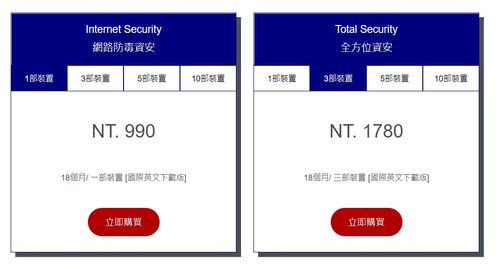
step 2
確認一下你購買的方案,將他加入到購物車裡面。
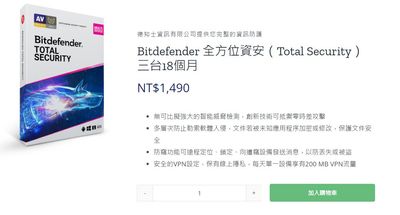
接著上方會出現查看購物車,點選一下。
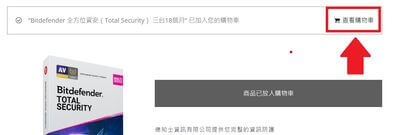
step 3
在下面會出現優惠券的欄位,
輸入BitdefenderTim,你就能獲得85折的優惠,這是好不容易才拿到的優惠喔!送給觀看的讀者。
接著看到旁邊就會出現折扣後的金額,之後前往結帳。
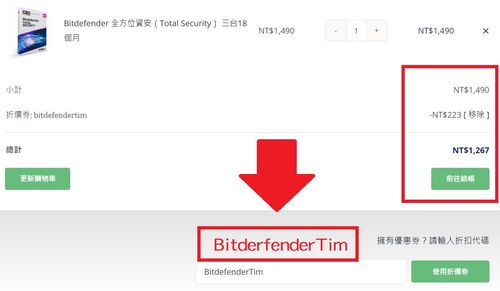
step 4
輸入你的名字,縣市等資料,選填的部分你可以不用填寫,不過如果你需要協助,
客服人員可以透過Line等工具跟你聯絡,如果你不想要填寫的話,
也沒關係,有三種結帳方式,分別是信用卡,網路ATM、ATM,沒問題後,
就點選下單購買。
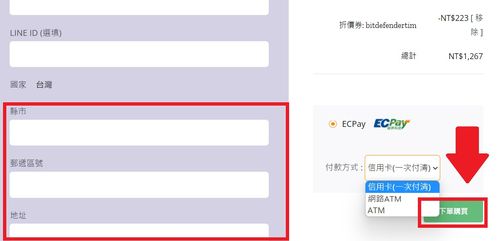
step 5
接著你的Email就會收到通知,裡面會有下載連結與你的產品金鑰,
下面會一步一步帶你下載Bitdefender。
下載Bitdefender
註冊帳號
step 1
首先我們要先註冊一個Bitdefender的官方帳號,我們原本是在台灣代理商
那邊購買的,所以你並沒有Bitdenfender的帳號,點擊Bitdefender官網,
到中間的位置,選擇Create account。
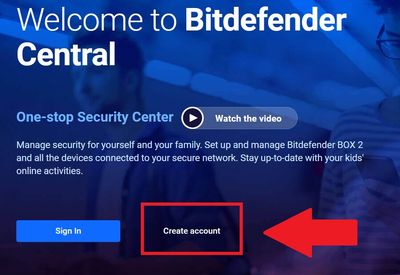
step 2
下面填寫一下你的資料,Full name是全名,請填寫英文的,小名也可以,
不過要自己記得,Email帳號,密碼,勾選下面的同意條款,
就可以Create account了。
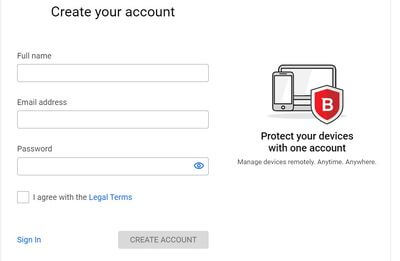
你的Email應該會收到一封Bitdefender驗證的信件,點一下就可以驗證完成了。
登入並啟動你的防毒軟體
step 1
登入之後,你會來到首頁,首先我們點選中間藍色Activate your subscription。
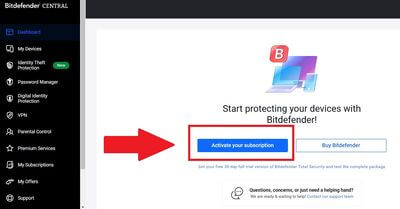
step 2
點選下面的Get started。
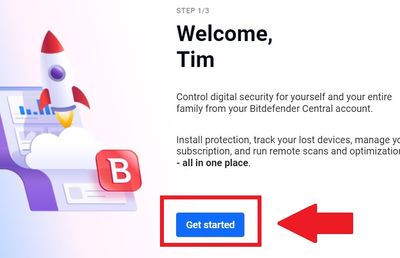
step 3
點選Enter code,輸入金鑰。
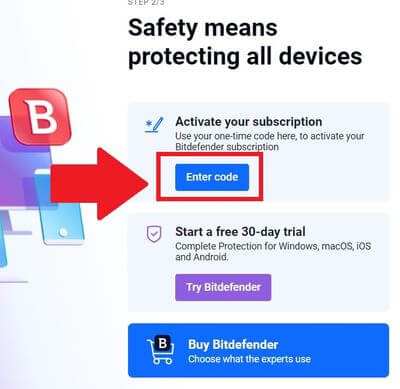
step 4
到你的Email裡面,將金鑰直接複製貼到框框裡面,接著按下Activate。
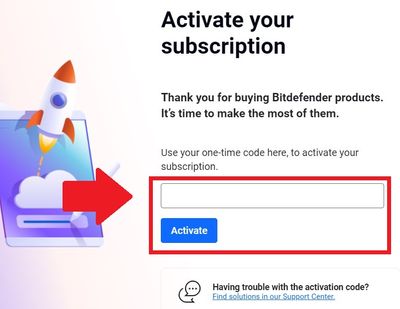
step 5
接著就出現你的金鑰是有效的介面,點一下中間的Add a subscription,
按下下面的藍色按鈕Confirm activation。
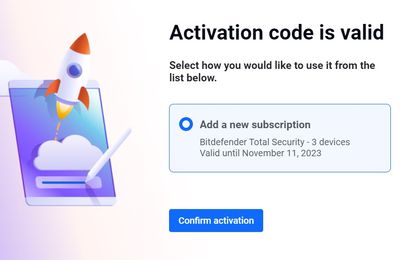
恭喜你成功驅動你的帳號,接著我們要為我們的設備安裝防毒軟體。
下載
step 1
點選首頁的Install Bitdefender Products on you device。
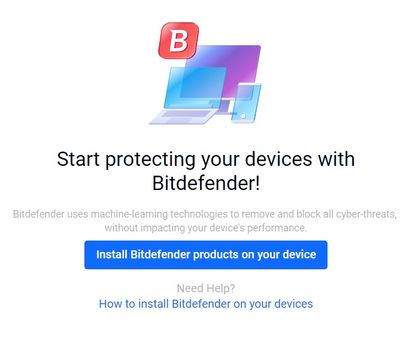
step 2
這邊有三個軟體可以讓你下載,第一個就是這邊主要要安裝的Security,
防毒軟體;第二個是VPN;第三個是家裡如果有小孩的話,可以安裝的
家長控制系統。
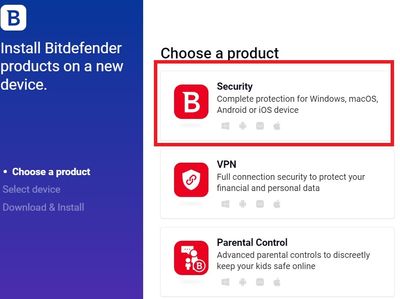
step 3
點選第一個之後,選擇This device,就是安裝在這一台裝置,
可以選擇安裝在其他的裝置上面,就選擇下面的Other device。
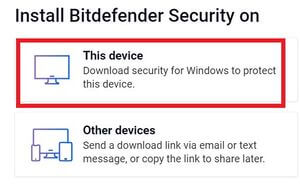
step 4
打開安裝程式,電腦就會開始自行跑安裝過程了。
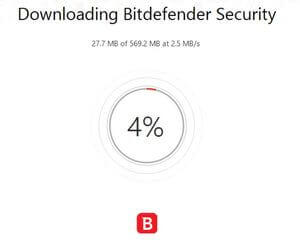
step 5
接著勾選我已經閱讀並接受訂閱條款,下面你可以選擇安裝語言,
不過沒有中文的選項,所以我自己是選擇維持英文。
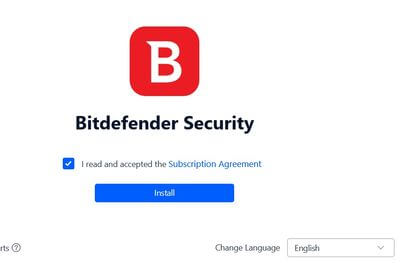
step 6
第一次安裝的時候,他會詢問你要不要分析你的電腦狀況,建議可以先分析一下,
只要放在背景讓他自己跑一下就好,不過如果你不想要的話,也可以看Skip跳過。
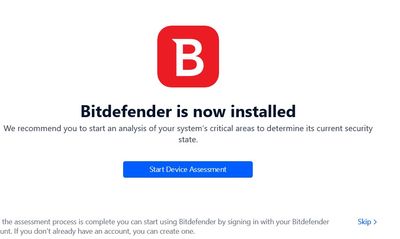
step 7
當你看到這個畫面恭喜你已經完成安裝了,一開始會有一些操作教學,
可以先試著看一下,我下面會簡單介紹一些基本功能給大家。
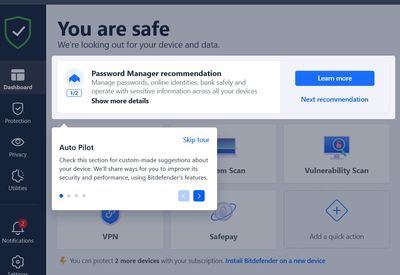
Bitdefender教學
介面
首先是介面,最上面會跟你說你現在電腦的狀態,像我的電腦
它顯示You are safe,代表目前我的電腦是安全的
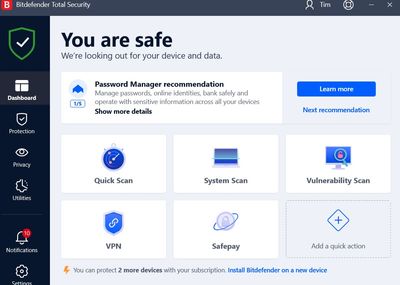
- Quick Scan:快速掃描
- System Scan:系統掃描
- Vnlnerability Scan:漏洞掃描
- VPN
- Safepay:安全支付
上面室內見一開始的快捷鍵,你也可以點選右下角自行調整哪些要出現
在你的主畫面上面,大部分你所需要的功能就是這幾個,快速掃描會比較快,
系統掃描會比較完整,不過比較久;漏洞掃描可以幫你檢查像是密碼強度或是
文件等類是否有不安全的地方,VPN每天有200MB可以使用,而安全支付
會特別開一個視窗讓你從Bitdefender專門保護的瀏覽器去執行付款動作。
Protection保護
這邊你可以做一些保護設定
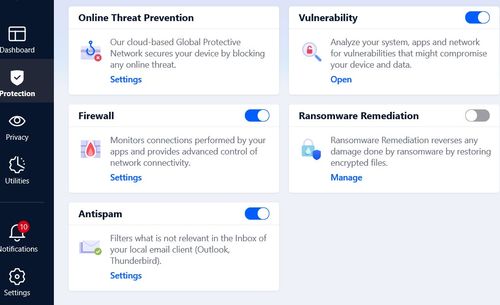
- Online Threat Prevention:線上威脅保護
- Vulnerability:漏洞
- Firewall:防火牆
- Ransomware Remediation:勒索軟體修復
- Antispam:反垃圾郵件
一開始都設定完成了,如果你有特別想要的模式可以點到設定或是管理
進行進階設定。
Privacy隱私
許多關於較隱私的文件、秘密等,都可以在這邊設定:
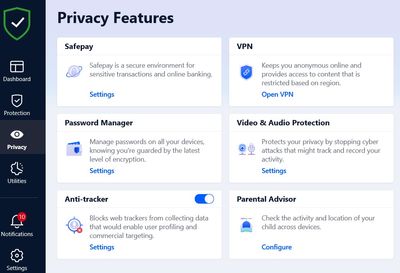
- Safepay:安全支付
- VPN
- Password Manage:密碼管理器
- Video & Audio Protection:影片與聲音保護
- Anti-tracker:反追蹤者
- Parental Advisor:家長監控
這個部分比較屬於跟重要機密有關的功能都可以在這邊設定,會推薦大家
VPN相信大家應該都知道,所以我沒有特別去講解,如果你需要用VPN的話,
可以看我寫的這一篇VPN推薦。
如果有需要用到這一塊隱私的服務,記得要先去稍微設定一下,讓你的裝置
都在保護下面,因為有些是針對App,所以
Utilities實用程序
- Anti-Theft:防小偷
- OneClick Optimizer:一鍵優化器
- Profiles:簡介
- Data Protection:資料保護
這個部分跟你電腦的性能優化有關係,所以如果你覺得最近電腦效能有點差,
那麼可以利用這邊的功能幫你電腦進行優化。
Settings設定
這個區域主要就是跟你習慣怎麼使用Bitdefender這套軟體有關,
可以在這邊更新語言,或是看你要不要收到一些優惠的通知,
另外有一個比較重要的就是更新檔案,如果有需要新版的檔案需要更新,
可以透過這邊設定要不要立即更新,因此這邊的功能雖然比較跟防毒無關,
不過也是相當重要。
我對Bitdefender比特防毒的評價
這是一家歷史算是非常悠久的公司,我之前雖然推薦Bitdefender,
但是因為它的介面全部都是英文,所以去年如果有人害怕面對全英文,
我是建議他們可以使用Norton,不過現在應該有台灣德知士資訊有限公司代理,
所以你在操作上面有問題,可以透過Line或是電話請求他們協助。
加上Bitdefender的防毒性能目前真的是數一數二,我個人是非常推薦,
所以如果你有需要防毒軟體,這一款基本上是沒有問題的,當然你會看英文
是最好的,如果操作上面有問題,現在台灣也有代理公司可以協助,
所以你不用怕需要寫信到國外客服請求幫忙。
讀者專屬優惠
後來跟代理公司拿到了一個讀者專屬優惠碼,只要輸入BitdefenderTim,
你就能獲得85折的優惠,任何一個方案都可以使用,這是只有在小踢開課中
才能獲得的折扣碼,而且你可以獲得台灣特別規格18個月的Bitdefender,
如果你有需要趕快使用這個優惠碼,如果發現優惠碼沒有了,
可以到IG私訊我,我在寫信問問看還有沒有優惠券,不過沒辦法保證
他們之後還會給我,所以要使用要快喔!
延伸閱讀:
如果想要獲得第一手資訊的話,趕快
🌟🌟🌟點擊追蹤我的IG🌟🌟🌟
當有新的抽獎活動或是資訊你就可以馬上收到喔!!!
如果對文章內容有任何問題或是回饋,歡迎大家在底下留言讓我知道。
順便可以幫我按一下下面拍手Like的圖案,幫助我可以得到一些回饋,註冊是完全免費的喔
這會讓我有動力繼續分享這些資訊喔,一個人最多可以按五次喔
謝謝大家
Tim-小踢開課中 創作團隊 及 Tim